很多用户都升级到win10系统,不过升级win10后却发现应用程序的字体很模糊,看起来很不舒服。为什么会出现win10字体显示模糊呢?其实win10字体问题基本上是由于高分屏问题导致的,下面给大家带来win10应用程序字体模糊的解决方法。
1、在桌面鼠标右键选择“显示设置”,如下图所示:
2、弹出的显示设置界面中,点击“高级设置”,如下图所示:
3、弹出的高级设置界面中,点击下方的文本和其他项目大小调整的高级选项”,如下图所示:
4、点击更改项目大小的“设置自定义缩放级别”,如下图所示:
5、在自定义选项窗口中,将缩放正常大小的百分比改为100%,点击“确定”按钮,如下图所示:
关于win10应用程序字体模糊的解决方法就介绍到这,操作方法很简单,有遇到类似情况的朋友可以按照上面方法来解决。
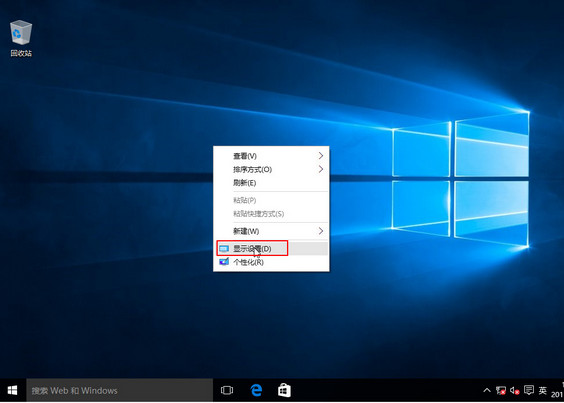
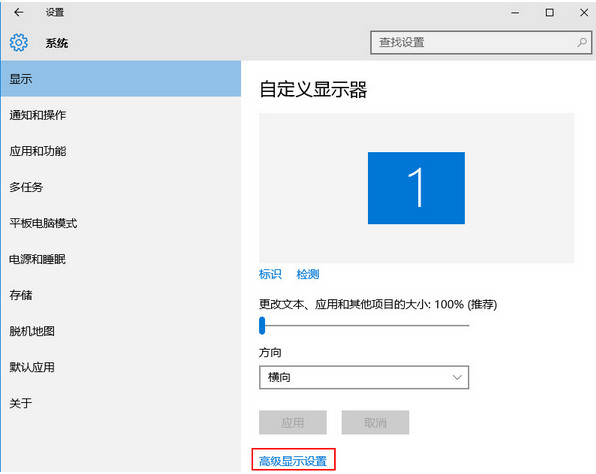
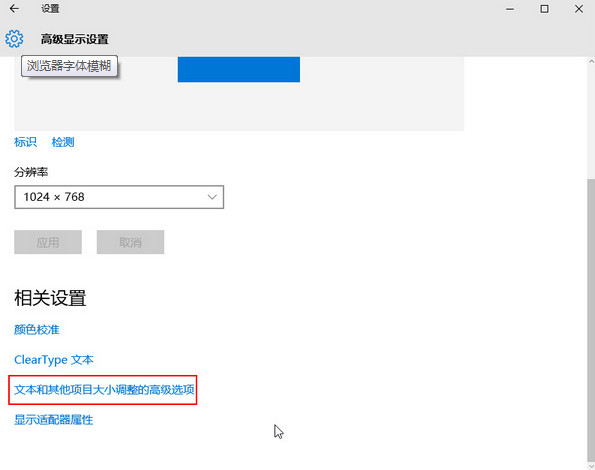
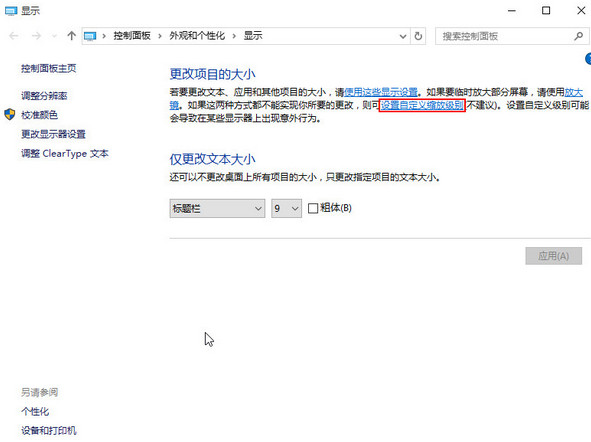

 联想拯救者Y7000P 2021笔记本安装win11系统教程
联想拯救者Y7000P 2021笔记本安装win11系统教程